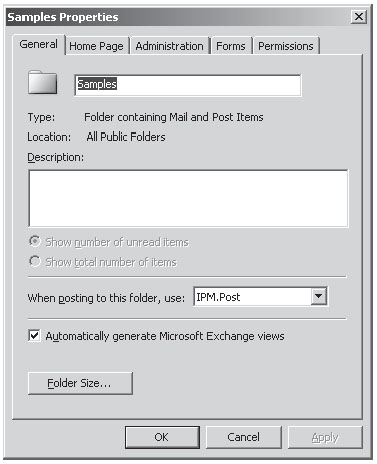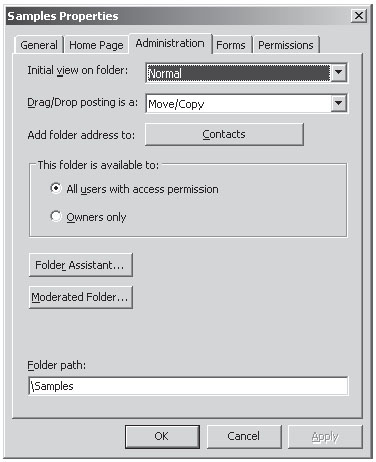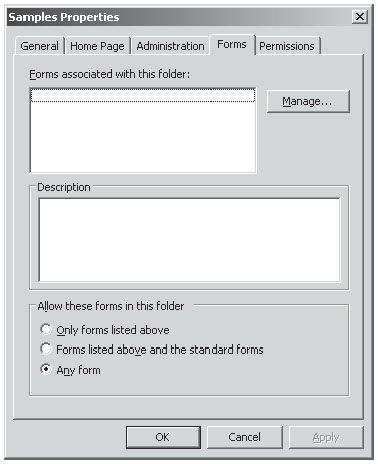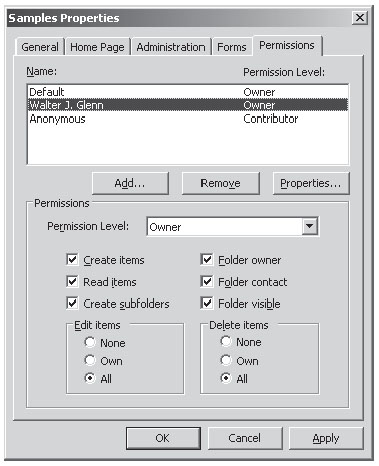Работа с общими папками
Управление общими папками в Outlook
После создания общей папки можно выполнить ее конфигурирование различными способами. Управление общей папкой осуществляется в двух программных компонентах: клиенте Outlook и оснастке Exchange System. Поскольку пользователи могут создавать общие папки, то имеет смысл возложить на них определенные обязанности по управлению папками, поэтому управление папками частично осуществляется на клиенте.
Когда пользователь создает общую папку, он автоматически становится владельцем этой папки. Владелец несет ответственность за базовую структуру папки, включая полномочия доступа к папке, правила и связь с электронными формами. Для осуществления этого управления пользователь может просто открыть в Outlook окно свойств рассматриваемой общей папки.
Вкладка General (Общие)
В окне вкладки General (Общие) окна свойств общей папки (см. рис. 10.3) можно изменять имя общей папки и указывать дополнительное описание этой папки. Можно выбрать имя электронной формы, которую следует использовать для включения новых элементов в папку. По умолчанию выбирается характерная форма IPM.Post. И, наконец, можно указать автоматическое формирование представлений Exchange Client. Процессы Exchange Client и Outlook обрабатывают формы по-разному. Данная опция обеспечивает совместимость Exchange Client с папками, созданными в Outlook.
Вкладка Administration (Администрирование)
Вкладка Administration, показанная на рис. 10.4, служит для настройки различных параметров, управляющих использованием общей папки. В этой папке указываются следующие настройки.
- Initial View On Folder (Начальный вид папки). Указывает первоначальное представление папки в Outlook, используемое при каждом открытии папки. Среди имеющихся представлений – принятое по умолчанию структурированное представление Normal (Обычное), а также представления, сгруппированные по рассматриваемому вопросу, теме или автору.
- Drag/Drop Posting Is A (Операция при перетаскивании). Определяет, что происходит при перетаскивании элемента в общую папку. Содержит опции Move/Copy (Переместить/Скопировать) и Forward (Переслать).
- Add Folder Address To (Добавить адрес папки в). Добавляет адрес папки в качестве контакта в папку Outlook Contacts (Контакты).
- This Folder Is Available To (К этой папке имеют доступ). Указывает, кто имеет доступ к данной папке: все, кто имеют соответствующие полномочия доступа (All users with access permissions), или только владельцы папки (Owners only).
- Folder Assistant (Помощник в работе с папками). Позволяет создавать правила, которые применяются к новым элементам, размещаемым в данной папке. К правилам относятся такие действия, как автоматический ответ на сообщения или отказ от приема сообщений в зависимости от автора или темы.
- Moderated Folder (Модерируемая папка). Позволяет указать одного или несколько модераторов для данной папки. Модерируемая папка используется для того, чтобы ее модератор проверял все вновь поступающие элементы, прежде чем они станут доступными в общей папке. Нажмите эту кнопку, чтобы настроить модераторов данной папки. Следует помнить, что элементы, помещаемые пользователями в папки, не появляются сразу в модерируемой папке. Поэтому можно указать автоматический ответ на сообщения, поступившие в модерируемые папки, чтобы пользователи знали, что модератор получил их сообщение. Это можно сделать в секции Reply To New Items With (Ответ на новые сообщения), настроив стандартный или специальный ответ.
Вкладка Forms (Формы)
Вкладка Forms, показанная на рис. 10.5, позволяет указывать формы, используемые совместно с общей папкой. Формы, указанные в этой вкладке, появляются в виде опций в ниспадающем списке When Posting To This Folder (При размещении в этой папке) вкладки General (см. выше рис. 10.3). Можно также управлять любой связанной формой из этой вкладки.
 Дополнительная информация. В некоторых местах изложение темы управления папками в Outlook может показаться поверхностным. Дело в том, что тема объединения электронных форм с общими папками выходит за рамки этого курса. Для получения максимально развернутой информации об использовании Outlook и электронных форм воспользуйтесь книгой Programming Microsoft Outlook and Microsoft Exchange 2003 автора Thomas Rizzo (издательство Microsoft Press). В данной книге приводится информация по работе с Outlook 2003 и Exchange Server для создания специализированной среды коллективной работы. Хотя мы сконцентрированы на работе с Exchange Server 2003 и Outlook 2003, можно применить многие принципы, описанные в указанной книге.
Дополнительная информация. В некоторых местах изложение темы управления папками в Outlook может показаться поверхностным. Дело в том, что тема объединения электронных форм с общими папками выходит за рамки этого курса. Для получения максимально развернутой информации об использовании Outlook и электронных форм воспользуйтесь книгой Programming Microsoft Outlook and Microsoft Exchange 2003 автора Thomas Rizzo (издательство Microsoft Press). В данной книге приводится информация по работе с Outlook 2003 и Exchange Server для создания специализированной среды коллективной работы. Хотя мы сконцентрированы на работе с Exchange Server 2003 и Outlook 2003, можно применить многие принципы, описанные в указанной книге.Вкладка Permissions (Полномочия)
С помощью вкладки Permissions, показанной на рис. 10.6, пользователям присваиваются полномочия доступа к текущей общей папке. Каждому пользователю можно присвоить одну из нескольких ролей, и каждая роль имеет набор связанных с ней полномочий. Можно использовать следующие разрешения:
- Create Items (Создание элементов). Позволяет пользователю размещать элементы в данной папке;
- Read Items (Чтение элементов). Позволяет пользователю открывать любой элемент в данной папке;
- Create Subfolders (Создание подпапок). Позволяет пользователю создавать вложенные папки внутри данной папки;
- Edit Items (Редактирование элементов). Указывает, какие элементы данной папки может редактировать пользователь. Опция None (Никакие) указывает, что пользователь не может редактировать элементы. Опция Own (Собственные) указывает, что пользователь может редактировать только элементы, созданные им самим. Опция All (Все) указывает, что пользователь может редактировать любой элемент данной папки;
- Folder Owner (Владелец папки). Предоставляет данному пользователю все полномочия по этой папке, включая право назначать полномочия;
- Folder Contact (Контакт с папкой). Указывает, что пользователь должен получать копии любого статусного сообщения, относящегося к этой папке, включая отчеты о невозможности доставки;
- Folder Visible (Визуализация папки). Разрешает пользователю видеть папку в иерархической структуре общих папок;
- Delete Items (Удаление элементов). Указывает, какие элементы этой папки может удалять пользователь. Опция None (Никакие) указывает, что пользователь не может удалять элементы. Опция Own (Собственные) указывает, что пользователь может удалять только созданные им элементы. Опция All (Все) указывает, что пользователь может удалять любой элемент папки.
Можно изменять полномочия, связанные с любой конкретной ролью. В таблице 10.1 приводятся существующие роли и полномочия, предоставляемые по умолчанию для каждой роли.